Telefone sind für viele zur De-facto-Kamera gewordenMenschen und wie wir alle wissen, sind Telefone intelligent geworden. Wenn es nur darum ginge, dass Fotos auf einem Telefon bleiben, müssten iOS-Benutzer sie möglicherweise nie organisieren, da die Standard-App dies so gut macht, aber wir sind nicht alle iOS-Benutzer. Wir verwenden nicht alle Telefone zum Aufnehmen von Bildern, und nicht jeder hat eine App, mit der Fotos gut organisiert werden können. EXIF ReName ist eine Windows-Anwendung, die Dateien und umbenenntDas ist wahrscheinlich nicht sehr beeindruckend, da auch unzählige Anwendungen dies tun. Was EXIF ReName nützlich macht, ist, dass es die EXIF-Daten auf Ihrem Telefon lesen und beim Umbenennen von Dateien verwenden kann. Insbesondere kann diese Anwendung das Datum und die Uhrzeit der Aufnahme des Fotos lesen und anhand dieser Informationen Dateien umbenennen. Die Fotos können nur mit dem Datum umbenannt werden, oder Sie können Text vor oder nach dem Datum hinzufügen, um sie besser zu organisieren.
EXIF ReName versucht nicht, Bloatware zu installieren, damit Sie die Installation problemlos durchführen können. Es ist keine Mac-App, aber das Design ist klar und einfach zu bedienen.

Der Anwendungsstapel benennt Fotos um. Verwenden Sie die Schaltfläche Öffnen, um Fotos in einem Ordner auszuwählen. Sie können nicht einen gesamten Ordner hinzufügen, indem Sie ihn auswählen. Sie müssen stattdessen alle Fotos in einem Ordner auswählen (Strg + A funktioniert einwandfrei). Wählen Sie nach dem Hinzufügen eines Ordners die Umbenennungskriterien aus. Sie können den ursprünglichen Dateinamen beibehalten oder einen neuen hinzufügen. Der Dateiname kann vor oder nach dem Datum und der Uhrzeit eingefügt werden. Umbenannte Dateien können vorhandene Dateien überschreiben. Sie können auch Kopien erstellen und diese mit der Option "Kopieren nach" an einem anderen Speicherort speichern.
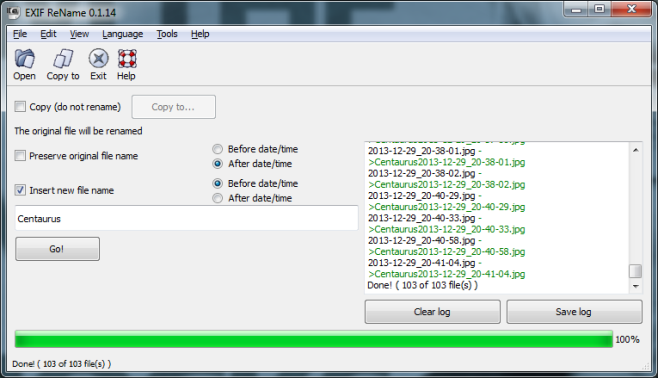
Standardmäßig verwendet EXIF ReName einen Bindestrich (-) umTrennen Sie den Namen und das Datum, wenn Sie eine Datei umbenennen. Wenn Sie ein Leerzeichen anstelle des Bindestrichs bevorzugen, öffnen Sie das Menü Extras und wählen Sie die Option Dateinamenmuster angeben. Sie können festlegen, dass die Anwendung Leerzeichen anstelle von Bindestrichen zwischen Datum und Uhrzeit sowie Datei- oder Ordnernamen sowie Datum und Uhrzeit verwendet.
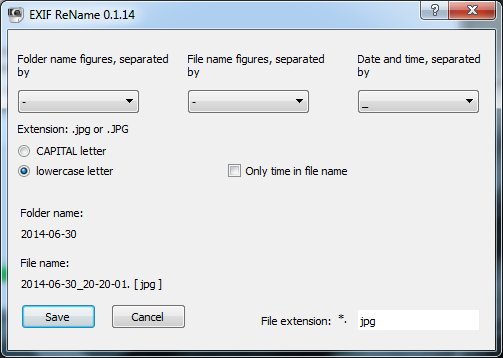
Andere Optionen zum Anpassen des DateinamensMuster können Sie es in Groß- oder Kleinschreibung umbenennen. Sie können auch festlegen, dass nur die Uhrzeit verwendet wird, und das Datum beim Umbenennen der Datei ignorieren. Es wäre großartig gewesen, wenn die Anwendung auch die Option unterstützt hätte, die Uhrzeit der Fotoaufnahme zu ignorieren und nur das Datum zu verwenden. Die Anwendung bietet Sprachunterstützung für Englisch, Spanisch, Italienisch, Russisch und Schwedisch.
Laden Sie EXIF ReName für Windows herunter



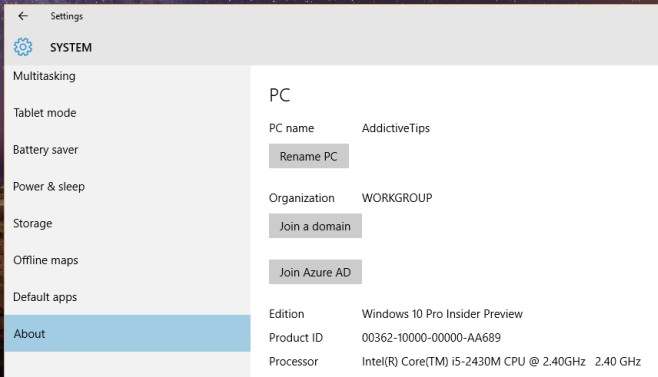









Bemerkungen